Windows 10纯净版系统任务栏老是卡住的问题
来源:ylmf网络收集
编辑:雨林木风官网
时间:2025-09-11
有一位雨林木风官网的小伙伴,说他升级的Win10纯净版系统,不知道因为什么原因,开机使用一会儿就会出现任务栏卡住的问题。本文中,ylmf系统小编就来分享详细的处理方法,大家可以一起来看看,参考一下。

Windows 10 纯净版系统任务栏老是卡住,可能是由系统资源占用过高、第三方软件冲突、系统文件损坏等原因引起的,
以下是一些常见的解决方法:
重启 Windows 资源管理器:同时按下 “Ctrl+Alt+Delete” 组合键或 “Ctrl+Shift+Esc” 组合键打开任务管理器,
在 “进程” 选项卡中找到 “Windows 资源管理器”,点击 “重新启动”,等待其重启完成,看任务栏是否恢复正常。
检查并关闭冲突软件:如果任务栏卡住问题发生在某软件安装之后,可以尝试进入安全模式卸载该软件。
按下 “Win+R” 键打开运行窗口,输入 “msconfig” 调出系统配置窗口,
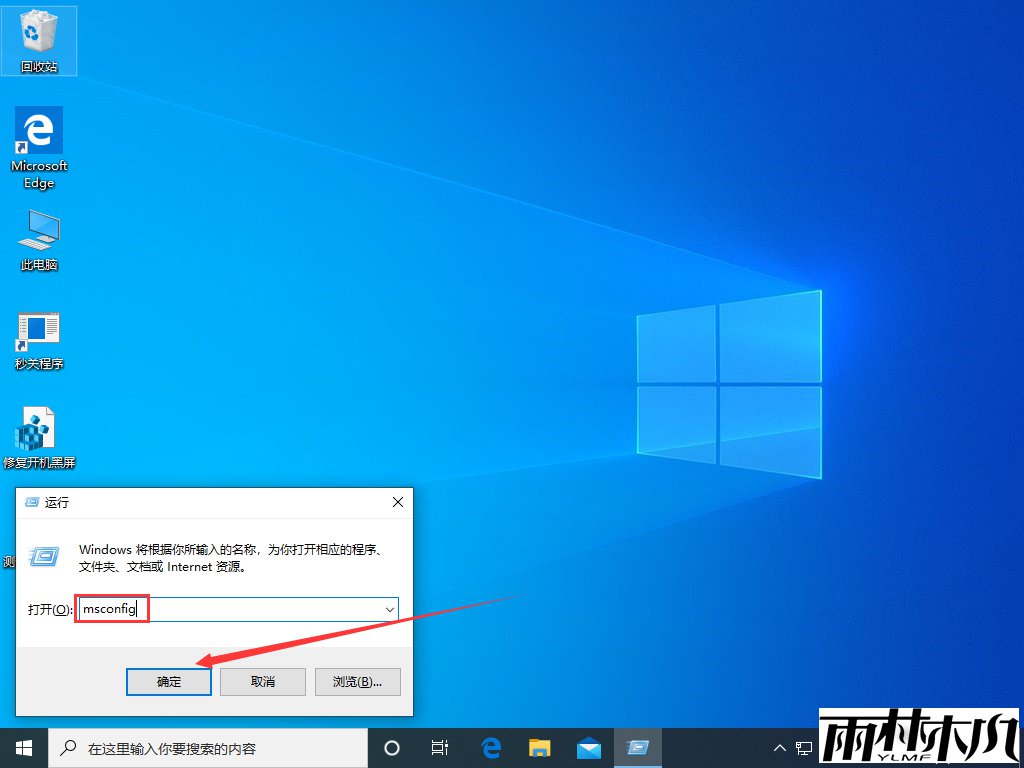
点击 “引导”,勾选 “安全引导” 选项,点击确定后重启系统进入安全模式,
卸载相关软件后,再将系统配置窗口中的安全引导选项勾除,重启系统查看问题是否解决。
重新部署操作进程:点击桌面左下角的搜索框,输入 “PowerShell”,
从搜索结果中找到该工具并右击,选择 “以管理员身份运行”,将命令
“Get-AppXPackage -AllUsers | Foreach {Add-AppxPackage -DisableDevelopmentMode -Register "
\((\)_.InstallLocation)\AppXManifest.xml"}”
复制粘贴到命令提示符界面,按下回车键执行,等待操作完成。
修复系统文件:打开任务管理器,点击 “文件” 选择 “运行新任务”,输入 “Powershell”,选中 “以系统管理权限创建此任务”,按 “确定”。
在 PowerShell 窗口中输入 “sfc /scannow”,按回车键,若结果显示有文件问题,
再输入 “DISM /Online/Cleanup-Image /RestoreHealth” 并按回车键执行,以修复系统文件。
关闭资讯和兴趣功能:任务栏右下角的资讯和兴趣功能有时会导致任务栏卡死。
右键点击任务栏空白处,选择 “任务栏设置”,找到 “资讯和兴趣”,将其设置为 “关闭”。也可以通过组策略关闭,
点击左下角的开始,输入 “编辑组策略” 后回车,
在打开的窗口里依次展开 “计算机配置 — 管理模板 —Windows 组件 — 资讯与兴趣”,
双击右侧的 “在任务栏上启用资讯和兴趣”,在弹出的窗口里选择 “已禁用”,最后点击 “确定”。

Windows 10 纯净版系统任务栏老是卡住,可能是由系统资源占用过高、第三方软件冲突、系统文件损坏等原因引起的,
以下是一些常见的解决方法:
重启 Windows 资源管理器:同时按下 “Ctrl+Alt+Delete” 组合键或 “Ctrl+Shift+Esc” 组合键打开任务管理器,
在 “进程” 选项卡中找到 “Windows 资源管理器”,点击 “重新启动”,等待其重启完成,看任务栏是否恢复正常。
检查并关闭冲突软件:如果任务栏卡住问题发生在某软件安装之后,可以尝试进入安全模式卸载该软件。
按下 “Win+R” 键打开运行窗口,输入 “msconfig” 调出系统配置窗口,
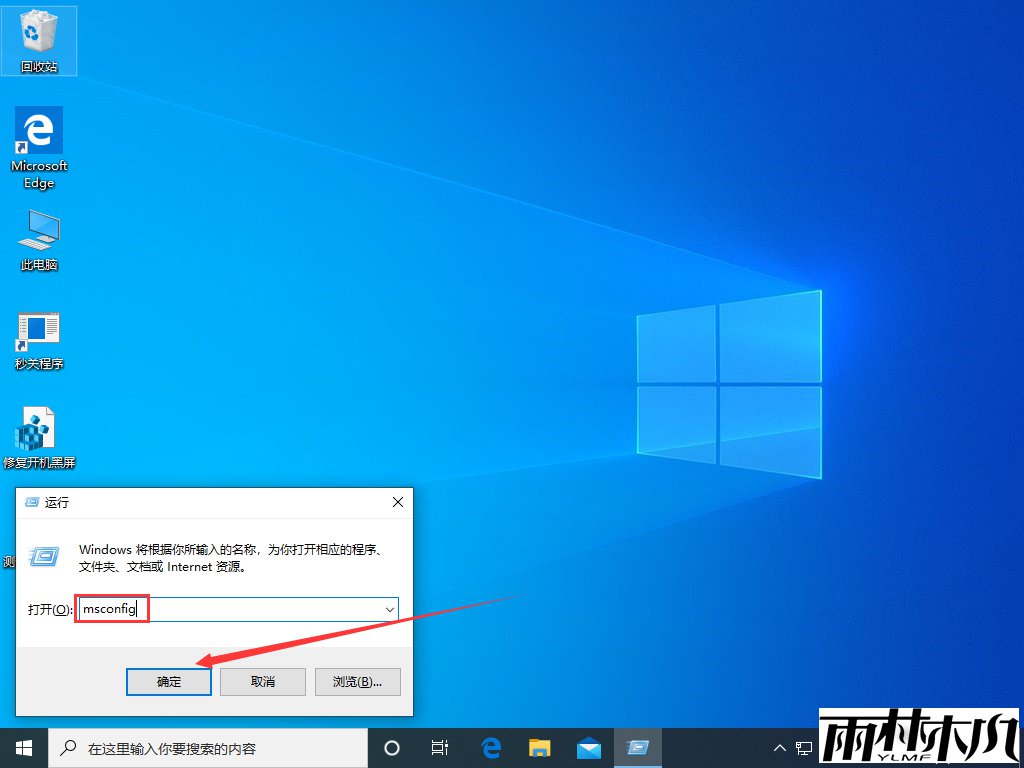
点击 “引导”,勾选 “安全引导” 选项,点击确定后重启系统进入安全模式,
卸载相关软件后,再将系统配置窗口中的安全引导选项勾除,重启系统查看问题是否解决。
重新部署操作进程:点击桌面左下角的搜索框,输入 “PowerShell”,
从搜索结果中找到该工具并右击,选择 “以管理员身份运行”,将命令
“Get-AppXPackage -AllUsers | Foreach {Add-AppxPackage -DisableDevelopmentMode -Register "
\((\)_.InstallLocation)\AppXManifest.xml"}”
复制粘贴到命令提示符界面,按下回车键执行,等待操作完成。
修复系统文件:打开任务管理器,点击 “文件” 选择 “运行新任务”,输入 “Powershell”,选中 “以系统管理权限创建此任务”,按 “确定”。
在 PowerShell 窗口中输入 “sfc /scannow”,按回车键,若结果显示有文件问题,
再输入 “DISM /Online/Cleanup-Image /RestoreHealth” 并按回车键执行,以修复系统文件。
关闭资讯和兴趣功能:任务栏右下角的资讯和兴趣功能有时会导致任务栏卡死。
右键点击任务栏空白处,选择 “任务栏设置”,找到 “资讯和兴趣”,将其设置为 “关闭”。也可以通过组策略关闭,
点击左下角的开始,输入 “编辑组策略” 后回车,
在打开的窗口里依次展开 “计算机配置 — 管理模板 —Windows 组件 — 资讯与兴趣”,
双击右侧的 “在任务栏上启用资讯和兴趣”,在弹出的窗口里选择 “已禁用”,最后点击 “确定”。
相关文章:
相关推荐:
栏目分类
最新文章
热门文章




